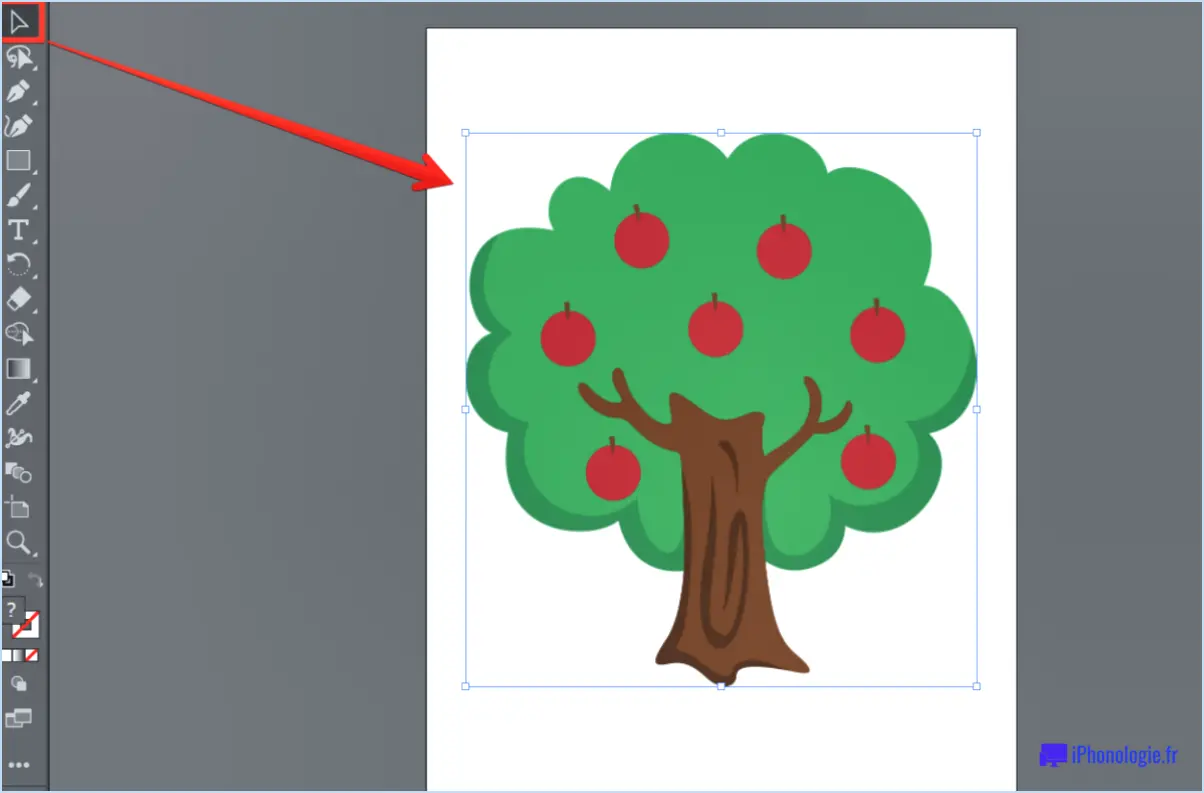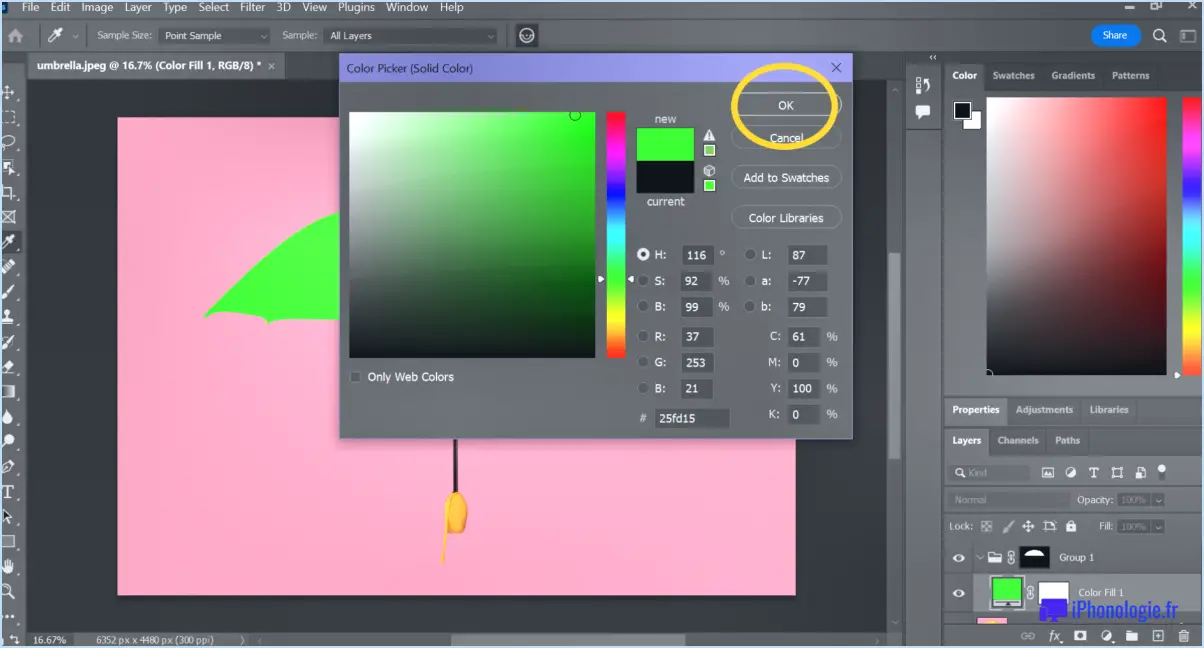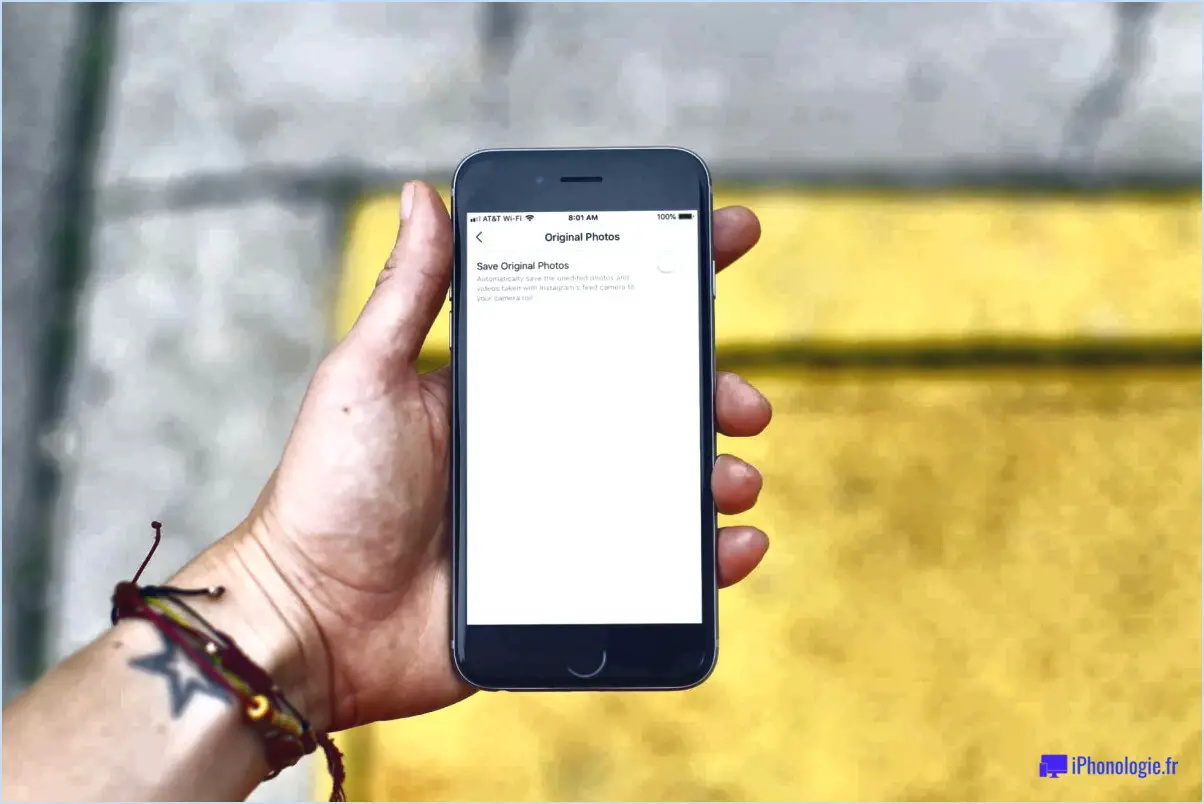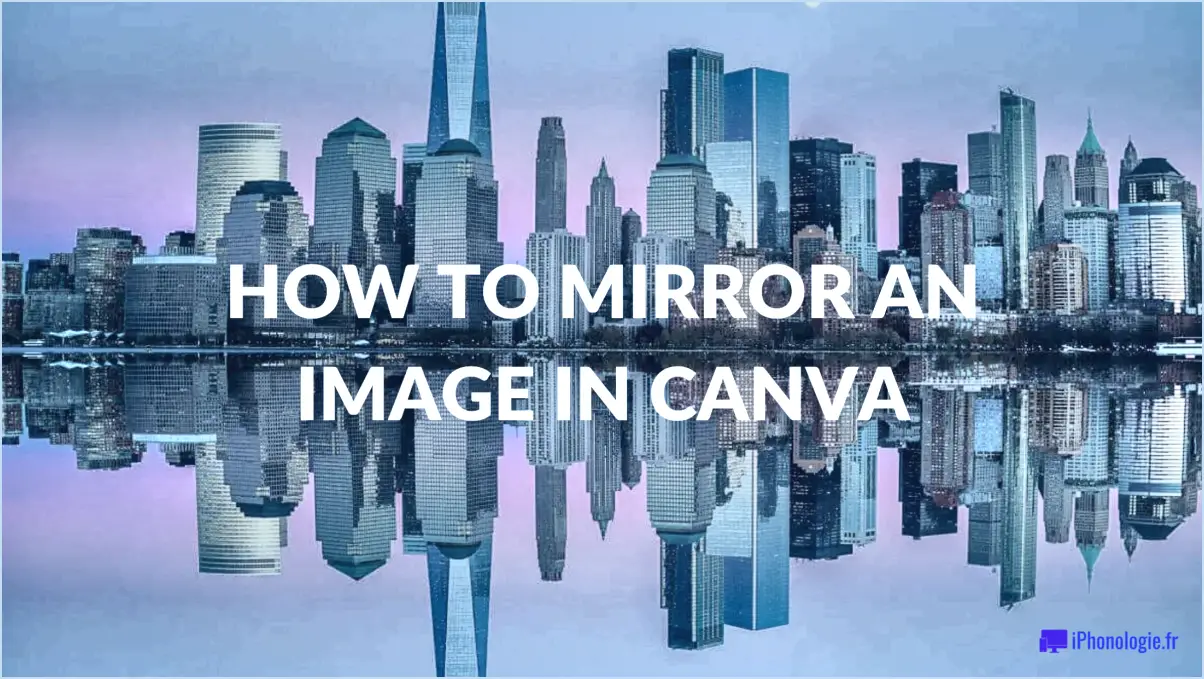Comment importer une image dans photoshop cs3?
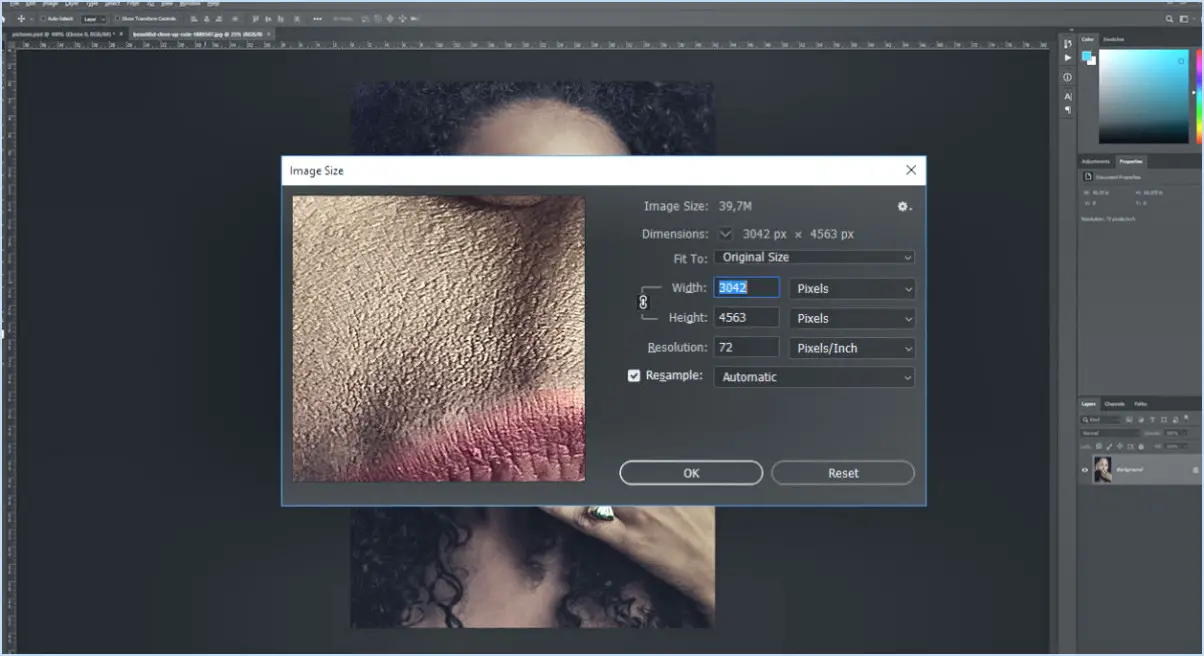
Pour importer sans effort une image dans Photoshop CS3, commencez par lancer le logiciel. Une fois le programme lancé, suivez les étapes suivantes :
- Ouvrez Photoshop CS3 : Commencez par lancer l'application Photoshop CS3 sur votre ordinateur. Laissez-lui le temps de se charger et de s'installer.
- Accédez au menu Fichier : Recherchez la barre de menu en haut de la fenêtre de l'application. Repérez l'option "Fichier" parmi les différents choix de menu.
- Choisissez l'option "Ouvrir" : Cliquez sur "Fichier" pour ouvrir le menu déroulant. Parmi les options disponibles, sélectionnez "Ouvrir". Cette action fait apparaître une nouvelle boîte de dialogue.
- Sélectionnez votre image : Dans la boîte de dialogue, naviguez jusqu'à l'emplacement où l'image souhaitée est stockée. Il peut s'agir de votre disque local ou d'un périphérique de stockage externe. Cliquez sur le fichier image pour le sélectionner.
- Cliquez sur "Ouvrir" : Après avoir sélectionné l'image, cliquez sur le bouton "Ouvrir" situé dans le coin inférieur droit de la boîte de dialogue. Photoshop CS3 lance alors le processus d'importation de l'image.
- Confirmation de l'importation de l'image : Une fois que l'image a été importée avec succès, elle apparaît dans l'espace de travail de Photoshop CS3. Vous pouvez maintenant visualiser et modifier l'image à l'aide des divers outils et fonctions fournis par le logiciel.
N'oubliez pas que les étapes ci-dessus constituent un moyen rapide et efficace d'importer une image dans Photoshop CS3. Le logiciel offre une multitude d'outils puissants pour l'édition et la manipulation d'images, de sorte que vous êtes prêt à améliorer vos images à votre guise.
Comment copier dans Photoshop cs3?
Pour copier dans Photoshop CS3, il suffit de suivre les étapes suivantes :
- Sélectionnez: Mettez en évidence la zone que vous souhaitez copier à l'aide d'un outil de sélection tel que Marquee, Lasso ou Magic Wand.
- Commande: Accéder à la zone Editer et choisissez Copier ou utilisez le raccourci clavier Ctrl+C.
- Coller: Se déplacer à l'endroit souhaité et aller à Modifier et sélectionnez Coller ou utilisez Ctrl+V pour coller le contenu copié.
N'oubliez pas que la fonction sélection est essentiel pour une copie précise. Utilisez différents outils de sélection en fonction de vos besoins. En maîtrisant ces étapes, la copie dans Photoshop CS3 deviendra un jeu d'enfant.
Comment coller un PNG dans Photoshop?
Pour coller un PNG dans Photoshop suivez les étapes suivantes :
- Sélectionnez le fichier PNG.
- Allez à Editer > Coller dans.
- Photoshop génère un nouveau calque pour l'image.
Quel est le raccourci pour copier et coller dans Photoshop?
Le raccourci pour copier et coller dans Photoshop est le suivant Commande+C sur un Mac ou Contrôle+C sur un PC.
Où se trouve l'outil Sélection dans Photoshop?
Le Outil de sélection se trouve dans la barre d'outils de la partie supérieure de la fenêtre de Photoshop. Quatrième outil en partant de la gauche, il se présente sous la forme d'une pointe de flèche.
Pourquoi ne puis-je pas copier et coller dans Photoshop?
L'impossibilité de copier et de coller dans Photoshop peut être due à plusieurs facteurs. Tout d'abord, le fait d'essayer de copier et de coller du contenu à partir d'un calque verrouillé peut entraver le processus. Pour résoudre ce problème, il suffit de déverrouiller le calque en cliquant sur l'icône de verrouillage dans la palette Calques. En outre, le copier-coller entre des documents ouverts dans des fenêtres distinctes peut également entraver l'opération.
Comment copier et coller sans nouveau calque dans Photoshop?
Pour copier et coller sans nouveau calque dans Photoshop, plusieurs options s'offrent à vous :
- Touches de raccourci: Utilisez Commande+C pour copier et Commande+V pour coller.
- Menu Edition: Naviguez jusqu'au menu Édition, puis sélectionnez Copier pour copier et Coller pour coller.
Qu'est-ce que Ctrl +J dans Photoshop?
Ctrl + J est un raccourci clavier de Photoshop qui permet de dupliquer rapidement un calque choisi. Cette fonction s'avère pratique pour diverses tâches, telles que la création de sauvegardes, l'expérimentation d'ajustements ou l'organisation de votre travail. Le calque dupliqué conserve le même contenu et les mêmes propriétés que l'original, ce qui permet de le modifier facilement sans altérer la source. Cette fonction permet de gagner du temps et est particulièrement utile lorsque vous travaillez sur des projets de conception complexes qui nécessitent de la flexibilité et de l'expérimentation.